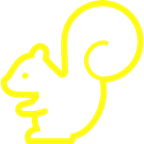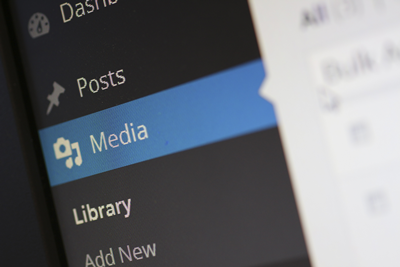今回は、常時SSL化するにあたり、独自SSLとはそもそも何か、301リダイレクトとは何かなど、サーバー別で常時SSL化する方法について調べてみました!
ロリポップとエックスサーバーの独自SSL設定方法や301リダイレクトの方法からWordpressでの設定方法について
まず、常時SSL化のための一連の作業をするに当たり、大まかな流れは以下の通りです。非常に長い道のりとなりますので、まずは、大きな枠組みを整理しておいた方がいいと思います。
1. 独自SSLを設定(サーバー別)
2. 301リダイレクトURL転送の設定(サーバー別)
3. ワードプレスのURLを変更する(共通)
独自SSLを設定(サーバー別)
独自SSLの設定とURL転送(リダイレクト)の設定方法はサーバーにより違います。今回はロリポップとエックスサーバーの場合を記します。
そもそも、独自SSLとは何か?から整理していきましょう。
独自SSLとは

SSLとは
SSLとはSecure Socket Layerの略で、インターネット上でデータを暗号化し送受信できる仕組み(プロトコル)のことです。
具体的には、住所や氏名、個人情報やクレジットカード情報などの重要なデータを暗号化して、サーバとパソコン間での通信をより安全に行なうことができます。
では、独自SSLとは?
独自SSLとは
独自SSLは、お使いの独自のドメインで保護されたサイトを構築できます。サーバーによってサービス内容や設定方法が異なります。
この常時SSL化はGoogleが2014年に推奨すると発表し、各社主要サーバーでも無料の独自SSLを提供したことにより、一般ブログでもSSL化が加速しています。
その大きな理由は、SEO的にもインデックスが優先的にされると言われていたり、上位表示されると言われていること、そして、何よりあなたのサイトが「保護されている通信」、つまり安全なサイトであると閲覧者への安心を提供出来るということが一番でしょう。
しかし、この常時SSL化の作業は容易ではありません。また、今まで利用していたサービスが利用できなくなったり、切り替え直後はアクセスが減少したり、不具合が出たりリスクも伴います。
そもそも、一般ブログではクレジットカードなどの個人情報を扱わず、情報閲覧だけの利用なのに暗号化する必要性があるのか分かりませんが、「安全なサイトではない」とはっきり言われてしまうと、与える心理的影響は計り知れません・・・
サーバーが無料で提供するということは、大きなサインかと思います。近い将来、全てのサイトがSSL化された状態になる日も近いのではないでしょうか。
現時点では、常時SSL化をされる前はメリットとデメリットを入念に下調べをしてから行うようにした方がよいでしょう。私は、何も考えず容易に行ってしまったため、事後処理が本当に大変でした。
301リダイレクト URL転送の設定(サーバー別)
アクセスされた瞬間に自動移動させることが出来ます。URLを転送するには、 ドットエイチティーアクセス(.htaccess)と呼ばれるサーバーに置かれているファイルを編集する必要があります。(リダイレクトの方法は他にもありますが、今回は.htaccessについて記します。)
リダイレクト設定とは
このリダイレクト設定が必要になるときは、
・サイトを引っ越すとき
・自分のサイト内でURLを変更するとき
今回は、「自分のサイト内でURLを変更するとき」にあたります。http://からhttps://への変更は新しいURLになるのと等しい影響があります。
このリダイレクト作業を行うことにより、今までのドメインヒストリーを引き継がせることが出来ると言われています。
ちなみに、リダイレクトには2種類あります。
・301リダイレクト・・・URLを永久的に変更したい場合
・302リダイレクト・・・URLを一時的に変更したい場合
今回は、永久的に転送したいので、「301リダイレクト」を指定する必要があります。
.htaccess ドットエイチティーアクセス
Webサーバーをディレクトリ単位で制御するためのファイルです。 リダイレクトやBASIC認証、404エラーページの作成、ホームページにパスワード制限などをかけたり、webサーバーの設定を変えたりする場合に使う仕組みです。
このファイルの編集方法はサーバーによって作業方法が異なりますので、それぞれのサーバーの設定の流れで具体的に記します。
まずはロリポップから見ていきましょう。
ロリポップ!Lolipopの独自SSL設定の流れ
ロリポップ!は無料の独自SSL「Let’s Encrypt」が使用可能です。
ロリポップの独自SSL設定の前に、まず独自ドメインを設定しておくことが必要です。既に設定済の場合は、「ロリポップ 独自SSLの設定方法」へお進みください。
ロリポップ 独自ドメイン設定方法
独自SSLのご利用には、独自ドメインの取得、設定が必要です。
1. 独自ドメインの取得
ロリポップ系列のムームードメイン![]() やエックスサーバー系のエックスドメイン
やエックスサーバー系のエックスドメイン
![]() などで取得する
などで取得する
2. ロリポップのユーザー専用ページにログインし、「独自ドメイン設定」を開く
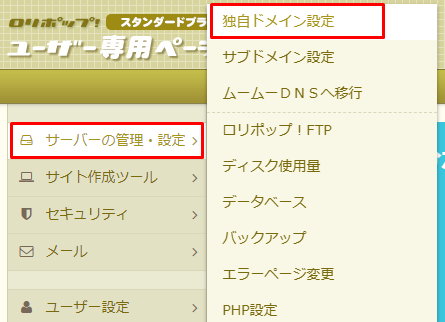
3. 独自ドメインをロリポップ!に設定する
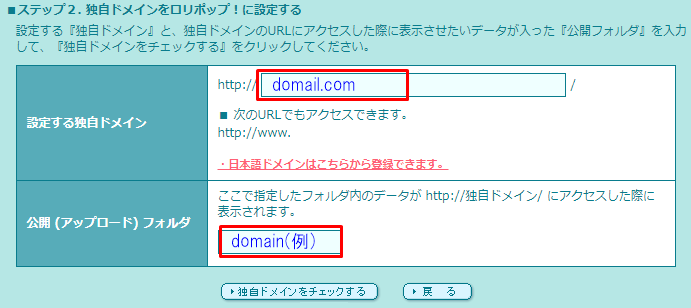
4. 「独自ドメインをチェックする」をクリック
(必要に応じてネームサーバーの認証をする)
5. 独自ドメインの「設定」をクリックして登録
ロリポップ 独自SSLの設定方法
証明書申し込み・設定画面の表示
1. ユーザー専用ページにログインし、「セキュリティ」→「独自SSL証明書導入」を開く
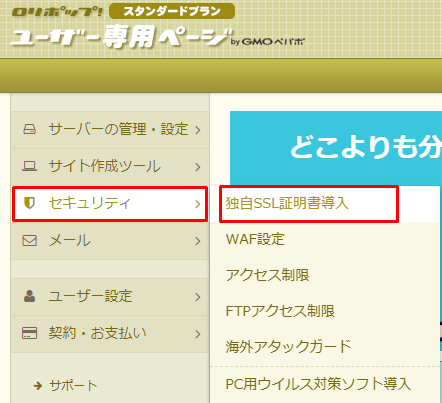
2. 独自SSL(無料)の設定
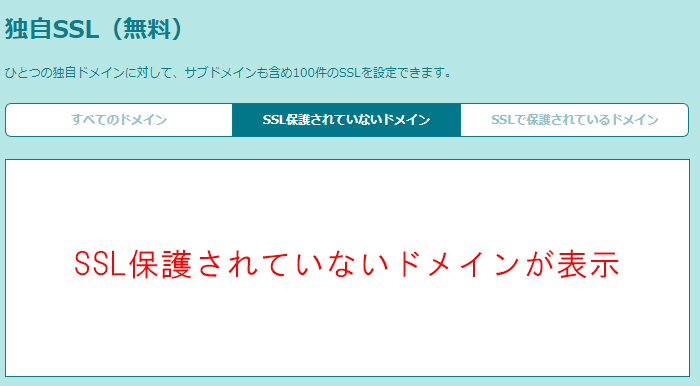
3. 独自SSLを設定したいドメインおよびサブドメインを選択し、「独自SSL(無料)を設定する」をクリック
4. 「SSL設定作業中」となったら5分程待って再読み込みすると設定が完了しているはずです
5. 独自SSLがきちんと設定されているか確認する
確認方法は、
・状態が「SSL保護有効」となり、「SSLで保護されているドメイン」に移動されている
・https://を付けたURLでアクセスできれば、独自SSLの設定が無事に完了
独自SSLを設定した後は、「http://」から「https://」へ転送処理が必要です。
ロリポップ 301リダイレクト .htaccess
常時SSL化は新しいURLを取ることに等しいので、この作業を行わないと、今までのドメインの検索順位やヒストリーを受け継ぐことが出来ません。
※なお、この作業をする前はバックアップを取ることをお勧めいたします。
1. ロリポップのユーザー専用ページへログインする
2. 「サーバーの管理・設定」→「ロリポップ!FTP」へ進む
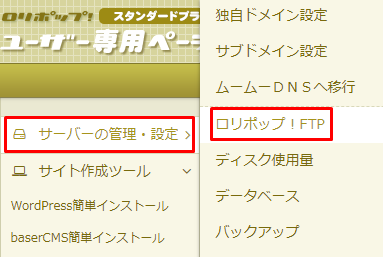
3. 該当のサイトのフォルダを開ける
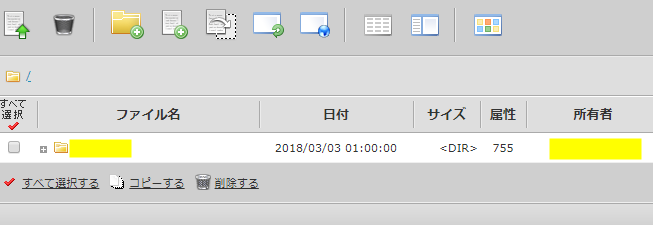
4. .htaccessフォルダを開ける
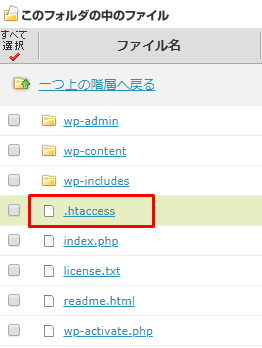
5. ファイルの一番上に301リダイレクトに必要なコードを一番上に追記する
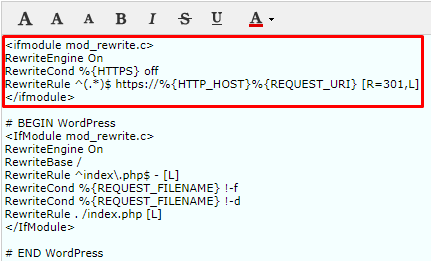
RewriteEngine On
RewriteCond %{HTTPS} off
RewriteRule ^(.*)$ https://%{HTTP_HOST}%{REQUEST_URI} [R=301,L]
・参考記事:https://3061.jp/lolipop-ssl-301/
・参考記事:https://kana-lier.com/web/redirect/
・参考記事:URL書き換え
ロリポップに問い合わせると、FTP上の「.htaccess」ファイルを直接編集をしても問題ないという回答でした。
リダイレクトの記述については、「それぞれ構成によって様々なパターンがあるので外部サイトなどを活用し合った記述をするようにして下さい」と参考URLを教えてくれました。
私は、エックスサーバーとロボットでサイト運営しているのですが、こういったところでいつもサービスの違いを実感してしまいます。
エックスサーバーはきちんとしたマニュアルも一早く作成され、個別にサポートしてくださる方も「出来る限りお調べいたします!」と親身になってくださいます。
★エックスサーバーお申込みはこちらから
WordPressの運用に特化したレンタルサーバー『wpXレンタルサーバー』
エックスサーバー Xserver
エックスサーバーは無料の独自SSLを提供しています。証明書ブランドにLet’s Encrypt(レッツエンクリプト)を採用しています。
エックスサーバー 独自SSL 設定方法
1. まず、インフォパネルからログイン
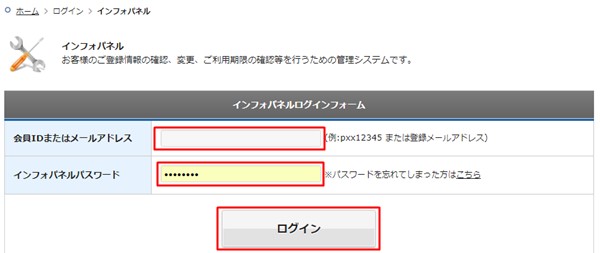
2. 契約一覧のサーバーから「サーバーパネル」にログイン
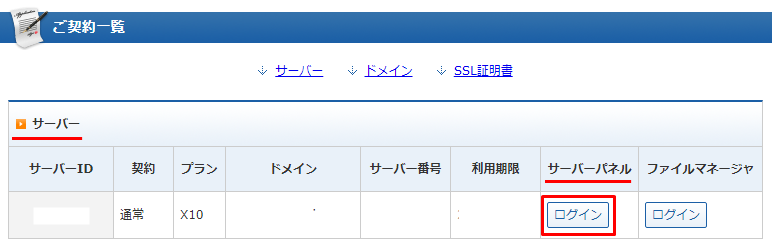
3. ドメインパネルから「SSL設定」をクリック
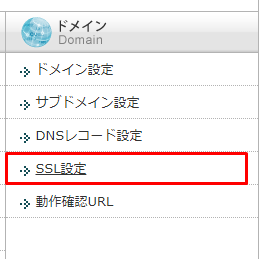
4. ドメイン選択画面に切り替わるので、対象の「ドメイン設定の追加」をクリック
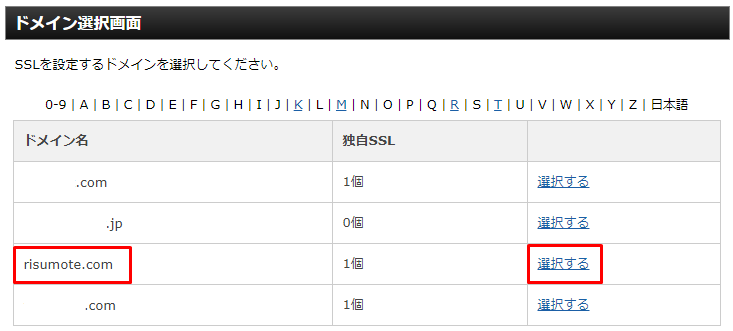
5. 独自SSL設定の追加を選択し、対象ドメインであることを確認したのち、「独自SSL設定を追加する(確定)」をクリック

6. すると、SSL新規取得中と表示されるのでしばらく待つ(SSL設定が反映するまで、最大1時間程度かかります)

しばらく、待つと設定が一覧に表示されます。https://を付けたURLでアクセス出来るかを確認しましょう。
エックスサーバー 301リダイレクト .htaccess
※この作業をする前はバックアップを取ることをお勧めいたします。
エックスサーバーに問い合わせすると、エックスサーバーの場合、FTPソフトを介さずにサーバーパネルで.htaccessファイルの直接編集が可能だそうです。ただし、ドメイン単位で行いましょう。
1. サーバーパネルにログインする
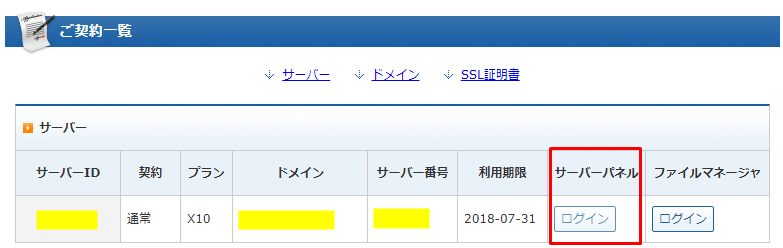
2. 左側のメニュー下で、対象のドメインを選択
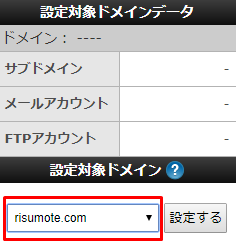
3. ホームページメニューの.htaccessへ進む
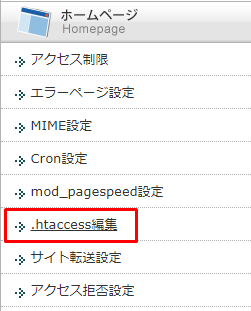
4. 「.htaccess編集」→一番上にコードを追加する
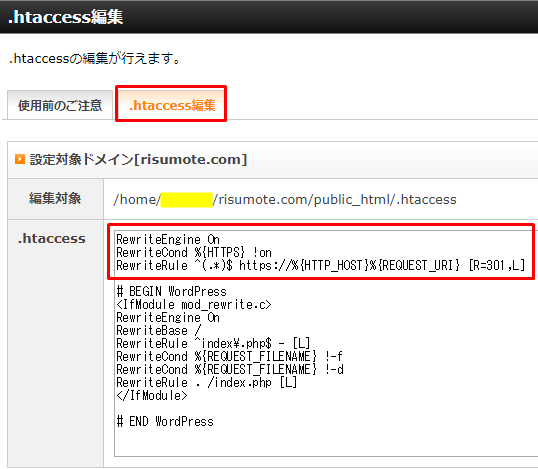
お使いの環境によって書かれているコードは違います。コードの追加は一番上に記述するようにしましょう。下に追加するとサーバーエラーが発生するようです。
追加するコードはこちら
RewriteEngine On
RewriteCond %{HTTPS} !on
RewriteRule ^(.*)$ https://%{HTTP_HOST}%{REQUEST_URI} [R=301,L]
WordPressで作成したサイトを常時SSL化するには?(共通)
常時SSL化をするためには、サーバー側で独自SSLの設定が済んだ後、お使いのCMS側でも設定の変更が必要です。
これは、サーバーの違いは関係なく、共通の方法です。
ワードプレスを使用している場合はそれぞれのサーバーで独自SSL設定後に、WordPressダッシュボードにてURLを変更する必要があります。
WordPress URL 変更方法
1. WordPressダッシュボードにログインし、左側のメニューより「設定」→「一般設定」を選択
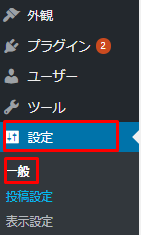
2. WordPress アドレス (URL)とサイトアドレス (URL)を「http://」から「https://」へ修正変更

3. 「変更を保存」をクリックして完了
まとめ
独自SSLを設定し「https://」のアドレスでアクセスを行われている場合であっても、ソース内(HTMLのタグなど)に「http://」から参照するアドレスが含まれる場合、ブラウザバーに鍵マークが表示されなかったり、「保護されていない通信」と表示されるようです。
独自SSLの設定が遅れた場合は、Wordpress本文内の内部リンクや、imgの内部画像リンクも「https://」に一つ一つ変更する必要が出てきます。
「https://」のSSL化などのセキュリティー対策ははGoogleも推奨しており、上位検索されるためにも今後必須事項でしょう。早い段階で対応しておく必要がありそうです。